Klonen einer virtuellen Maschine
Wenn Sie eine exakte Kopie einer virtuellen Maschine benötigen, dann können Sie sie klonen. Ein Klon ist eine separate virtuelle Maschine, die identisch mit dem Original ist. So erstellen Sie einen Klon:
Starten Sie Parallels Desktop.
Wählen Sie im Kontrollcenter die virtuelle Maschine aus, die Sie klonen möchten (sie muss ausgeschaltet sein) und wählen Sie Datei > Klonen.
Geben Sie an, wo der Klon gespeichert werden soll.
Standardmäßig speichert Parallels Desktop Klone in dem Ordner
~/Parallels.Klicken Sie auf Speichern, um mit dem Klonen der virtuellen Maschine zu beginnen.
Einen verknüpften Klon von einer virtuellen Maschine erstellen
Ein verknüpfter Klon ist eine virtuelle Maschine, die sich die virtuellen Festplatten mit der übergeordneten virtuellen Maschine teilt. Durch diese Technologie können mehrere virtuelle Maschinen die Software nutzen, die auf der Festplatte der übergeordneten virtuellen Maschine installiert ist. Auf diese Weise können Benutzer Speicherplatz auf der Mac Festplatte einsparen. So erstellen Sie einen verknüpften Klon:
Starten Sie Parallels Desktop.
Wählen Sie im Kontrollcenter die virtuelle Maschine aus, die Sie klonen wollen (sie muss ausgeschaltet sein) und wählen Sie Datei > Neuer verknüpfter Klon.
Geben Sie an, wo der Klon gespeichert werden soll.
Standardmäßig speichert Parallels Desktop verknüpfte Klone in dem Ordner, in dem sich die virtuelle Maschine befindet.
Klicken Sie auf Speichern, um mit dem Klonen der virtuellen Maschine zu beginnen.
Verknüpfung eines Klons von einer virtuellen Maschine lösen
Wenn Sie einen verknüpften Klon an einen anderen Ort übertragen möchten, müssen Sie ihn zunächst in einen eigenständigen Rechner umwandeln. Rufen Sie dazu das Parallels Desktop-Kontrollcenter auf, klicken Sie mit der rechten Maustaste auf den verknüpften Klon und wählen Sie die Option Verknüpfung zu Klon aufheben.
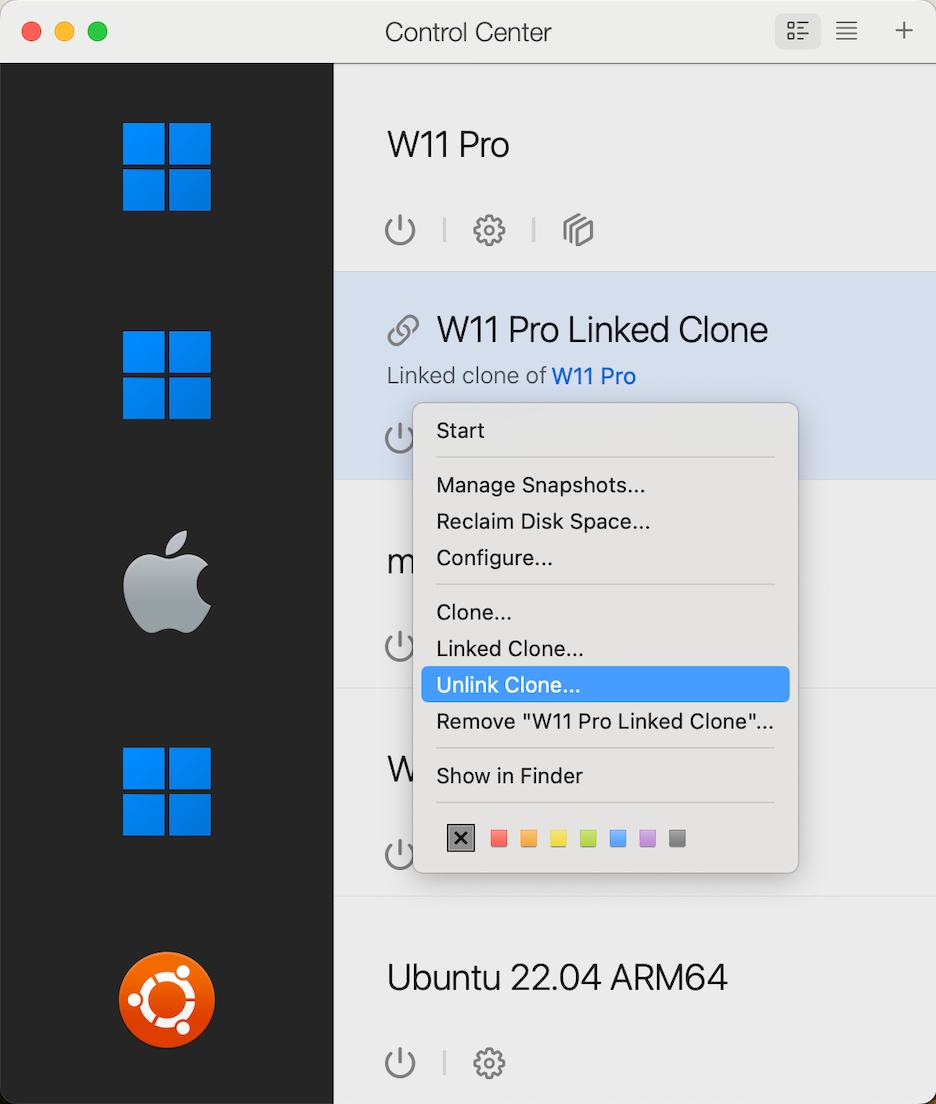
Dadurch wird der verknüpfte Klon in einen eigenständigen, nicht verknüpften Klon des ursprünglichen Rechners umgewandelt.
Hinweis: Im Gegensatz zu einem verknüpften Klon belegt dieser neue, nicht verknüpfte Klon einen eigenen Speicherplatz, der in etwa der Größe der ursprünglichen virtuellen Maschine entspricht. Vergewissern Sie sich, dass Sie über ausreichend Speicherplatz verfügen, bevor Sie mit diesem Vorgang fortfahren.
Last updated
Was this helpful?